Sony PSP, en ikonisk spelkonsol, blir ännu mer intressant tack vare möjligheterna till anpassning och utökad funktionalitet.
Med hjälp av emulatorer kan man verkligen maximera potentialen i en äldre PSP. Game Boy-spel fungerar utmärkt på den, vilket gör PSP till en idealisk plattform för emulering utöver de vanliga PSP-spelen.
Sony PSP: En utmärkt enhet för emulering
Sony PlayStation Portable ansågs ofta vara före sin tid. Den hade en fantastisk design, kraftfulla komponenter och kunde fungera som en komplett medieenhet i ett litet format. Inte ens PS Vita lyckades nå upp till PSP:s popularitet och funktion.
PSP är betydligt kraftfullare än tidigare generationers konsoler och kan enkelt emulera plattformar som olika Game Boy-varianter, Nintendo 64, SNES, GameCube och även vissa PS1- och PS2-spel.
Bildkälla: Jhet Borja
Det finns moderna alternativ som Retroid Pocket 3+ för cirka 149 dollar, men begagnade PSP-enheter är ofta mycket billigare. Trots att Pocket 3+ är kraftfullare och kan spela mer krävande 3D-spel som PSP har svårt med, är en äldre PSP ett utmärkt val för retroemulering.
Om du redan äger en PSP, eller kan köpa en billigt, är emulering ett fantastiskt sätt att återuppliva den och spela retrospel på en behändig enhet. Även om det finns bra emulatorer för Android, ger en fysisk enhet en betydligt mer autentisk spelupplevelse.
Hur man emulerar Game Boy-spel på din PSP
I den här guiden fokuserar vi på emulering av Game Boy, eftersom det är en av de enklaste plattformarna att köra på PSP. Många steg är dock liknande för andra plattformar, då det program vi ska använda stöder en rad olika system. Låt oss göra om din PSP till en Game Boy.
Varning
Att installera anpassad firmware är inte detsamma som jailbreaking. Vi stöder inte piratkopiering och uppmanar dig inte att skaffa upphovsrättsskyddat material olagligt. Använd egna säkerhetskopior av spel du äger och sprid inte vidare upphovsrättsskyddat material från internet.
Steg 1: Ladda ner anpassad firmware och förbered din PSP
Innan vi fortsätter, måste din PSP vara uppdaterad till version 6.61. Hur du uppdaterar din PSP går vi inte in på här, men processen liknar installationen av anpassad firmware. Du kan också snabbt se hur du uppdaterar din PSP i videon ovan.
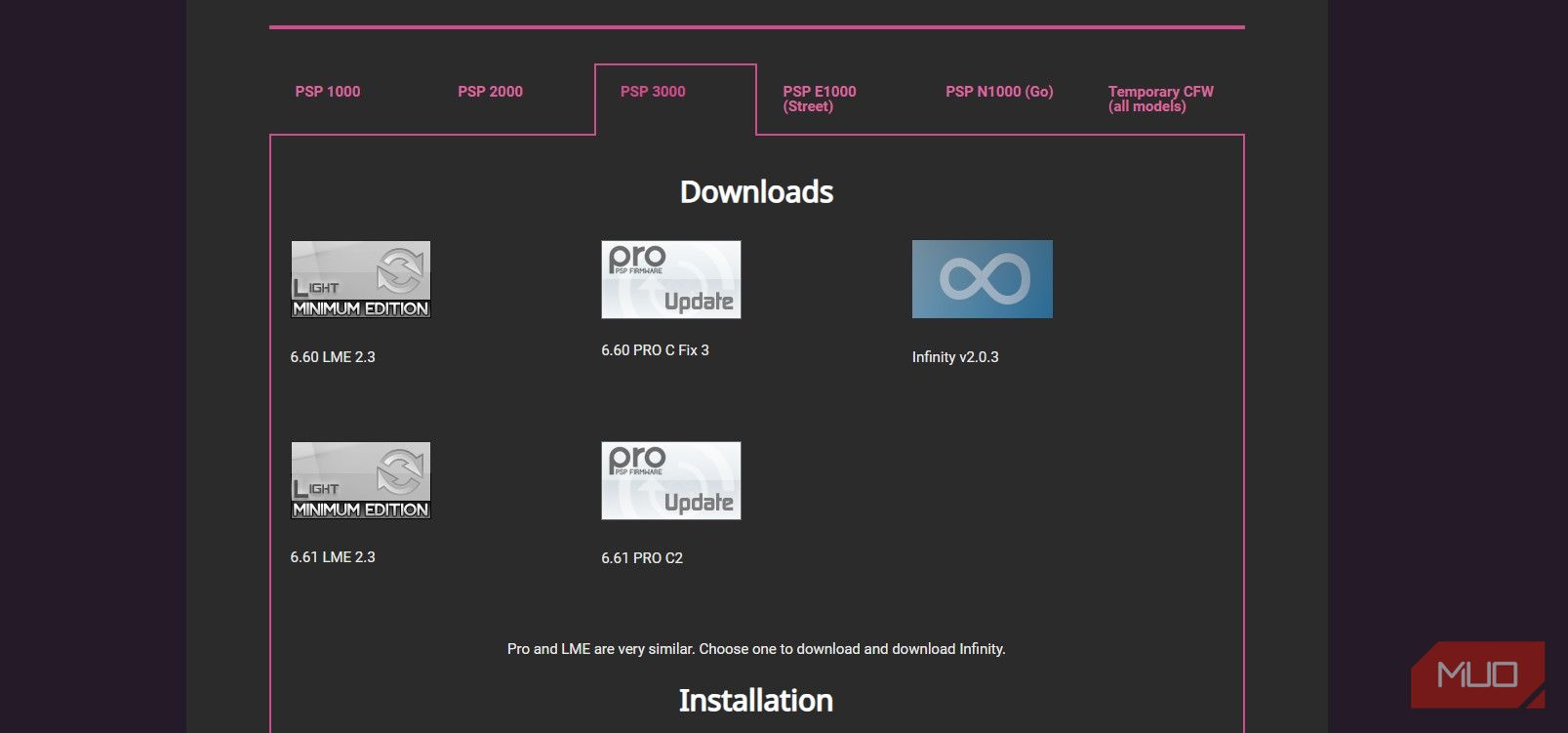
Börja med att besöka PSPunks webbplats och klicka på fliken för din PSP-modell. Ladda ner filerna 6.61 Pro C2 och Infinity v2.0.3.
Vi kan inte bara kopiera de nedladdade filerna till din PSP. PSP-enheter använder ett mappsystem och kan inte känna igen filer bara för att de finns på minneskortet.
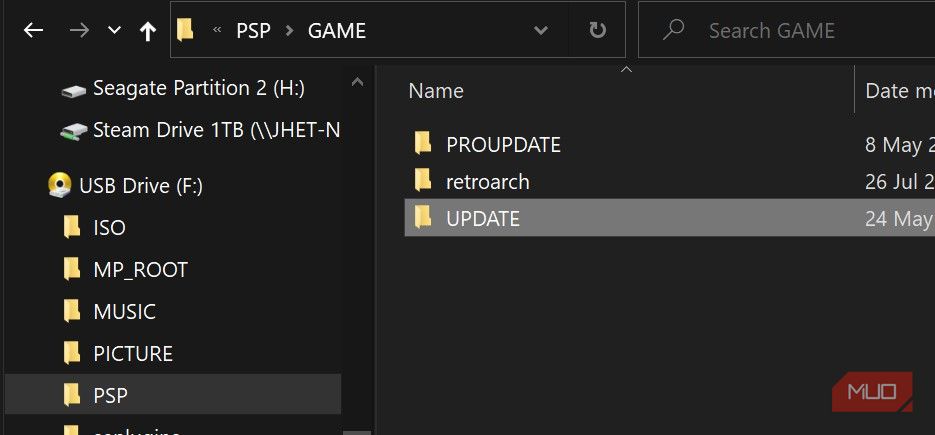
För Infinity, skapa följande mappstruktur: PSP/GAME/UPDATE. Om UPDATE-mappen redan finns, kan du hoppa över det här steget.
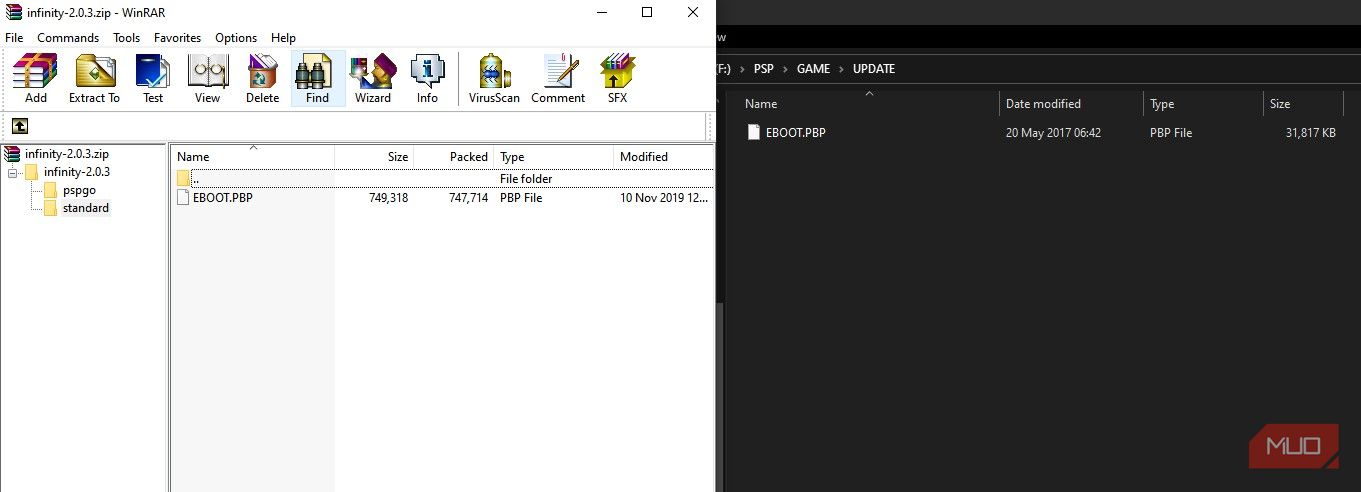
I UPDATE-mappen lägger du EBOOT.PBP-filen från Infinity ZIP-filen, som på bilden ovan. Välj filen i pspgo-mappen om du har en PSP GO. Annars väljer du filen i standardmappen.
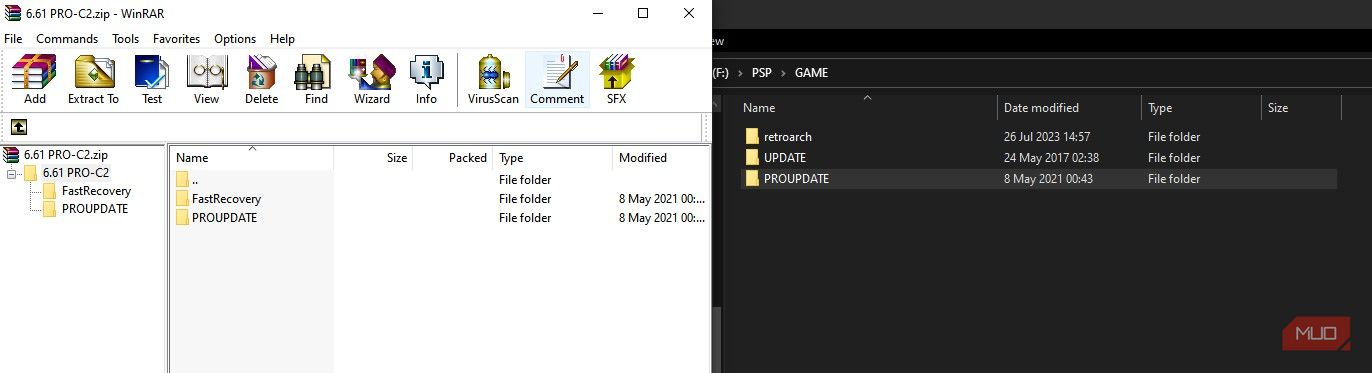
Gå tillbaka en nivå i mappstrukturen till GAME-mappen och kopiera PROUPDATE-mappen dit.
Steg 2: Installera Infinity och Pro C2 Firmware på din PSP
Pro C2 är den anpassade firmware och Infinity ser till att den anpassade firmwaren stannar kvar även efter omstart, så du slipper installera den varje gång du slår på din PSP. Eftersom de två hänger ihop, och installationsprocessen är liknande, hanterar vi dem i samma avsnitt.

Vi börjar med Infinity; slå på din PSP och gå till Spel > Minneskort. Leta upp ikonen för Infinity 2 och klicka på den.
När Infinity startar, installerar du programmet genom att trycka på X-knappen. Efter installationen, startar du om din PSP.

Efter omstart kan vi installera den anpassade firmwaren. Gå till Spel igen och välj Pro C2-ikonen.

När den startar visas en liten text uppe till vänster på skärmen. Tryck på X för att installera firmwaren. När installationen är klar, trycker du på X igen för att starta om din PSP med den anpassade firmwaren.
Steg 3: Gör den anpassade PSP-firmwaren permanent
Nu när du kör med den anpassade firmwaren, måste du göra den permanent med hjälp av Infinity. Om du inte gör det kommer PSP:n att återgå till originalfirmwaren efter omstart.
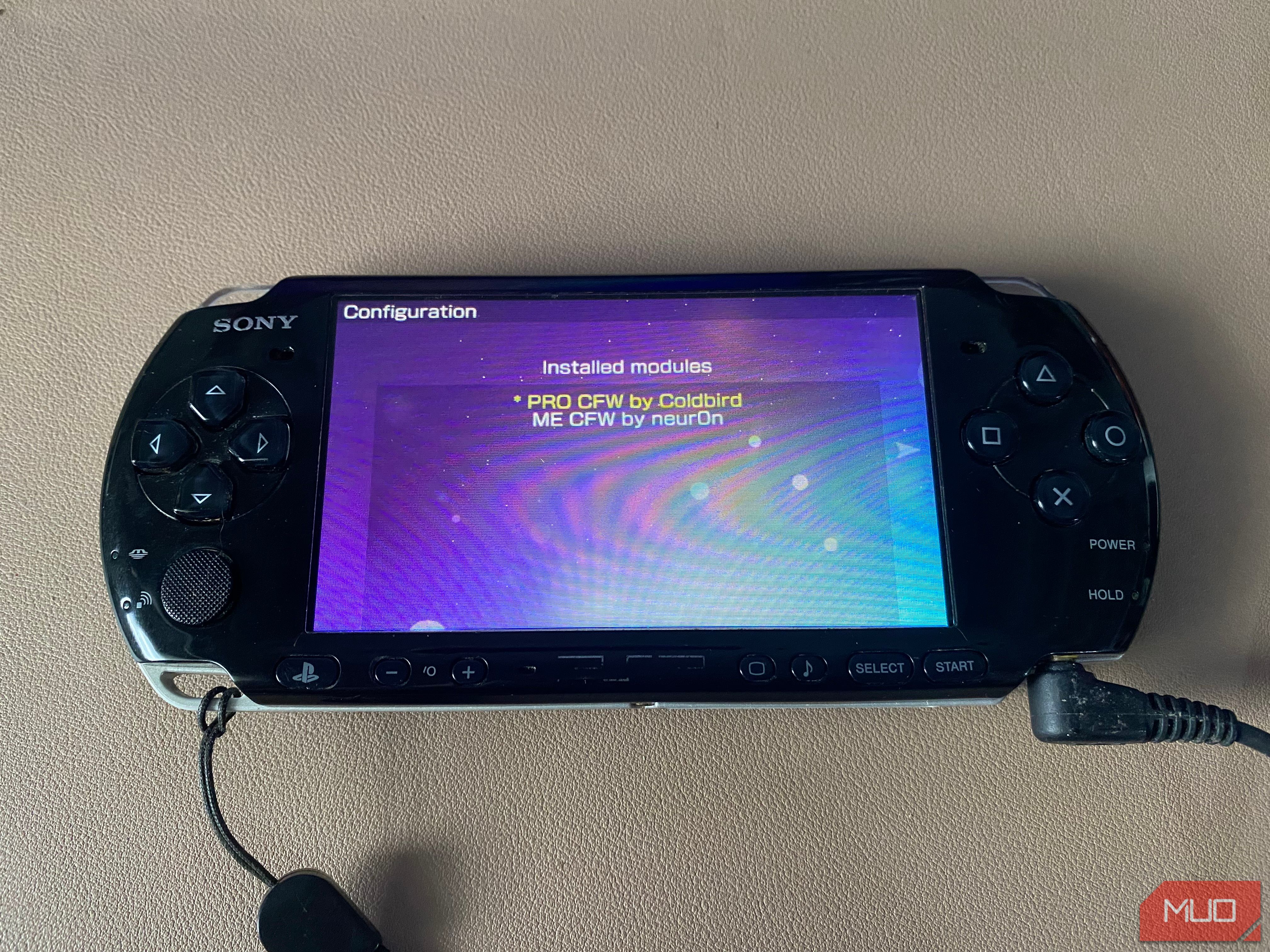
Öppna Infinity för att göra den anpassade firmwaren permanent. Tryck vänster på D-paden. Välj PRO CFW av Coldbird. Du ser en asterisk bredvid texten om du har valt rätt.
Tryck höger på D-paden för att gå tillbaka till Infinitys huvudmeny och tryck på hemknappen för att stänga programmet.

Du kan kontrollera att den anpassade firmwaren är installerad genom att gå till Inställningar > Systeminställningar > Systeminformation. Du ska se en oändlighetssymbol bredvid versionsnumret för din systemprogramvara.
Steg 4: Konfigurera RetroArch
Med den anpassade firmwaren installerad, kan du installera emulatorn. Vi använder RetroArch, eftersom den är enkel att ladda ner och använda.
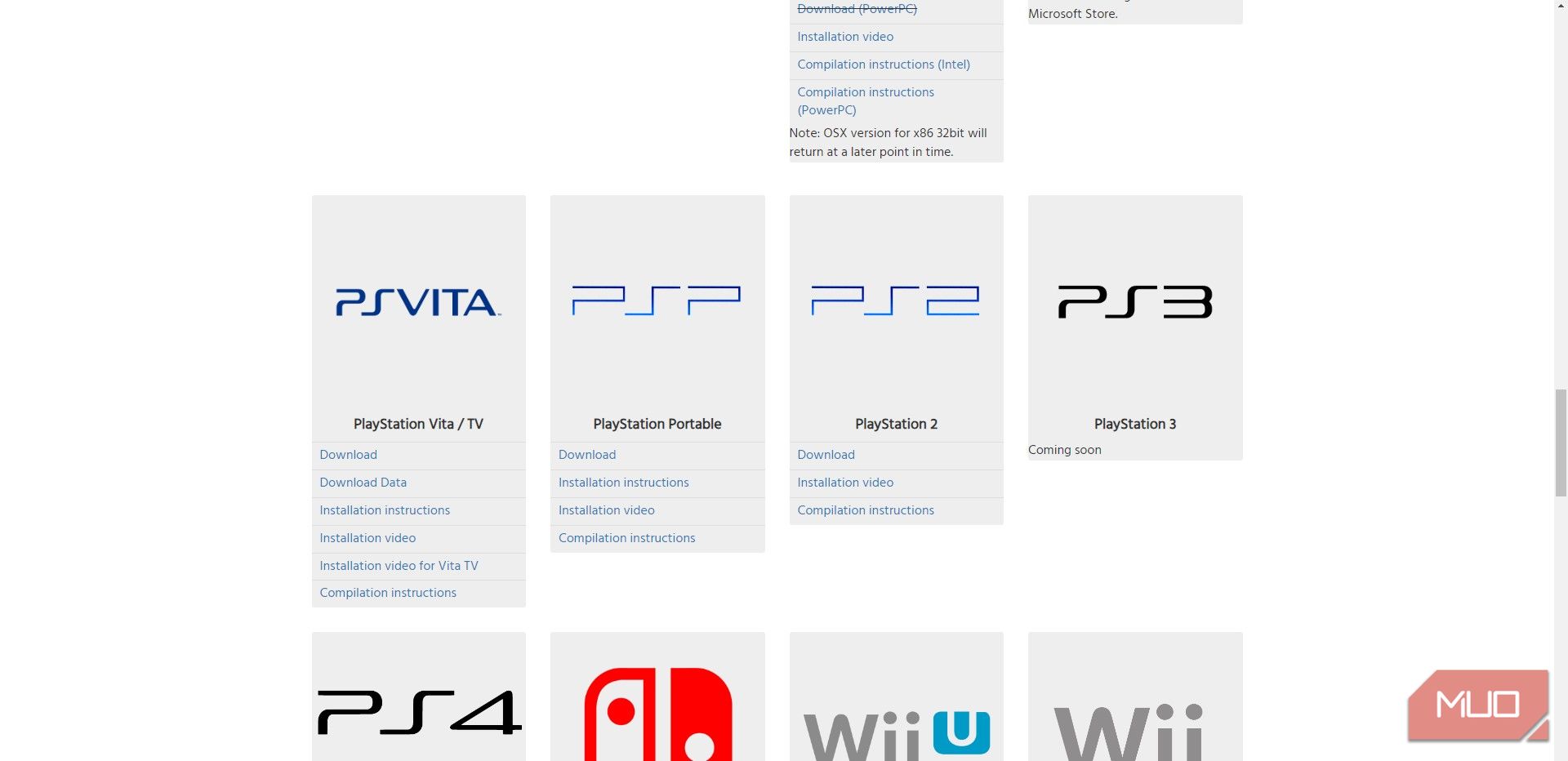
Besök RetroArchs nedladdningssida. Scrolla ner till PSP-emulatorn och klicka på Ladda ner.
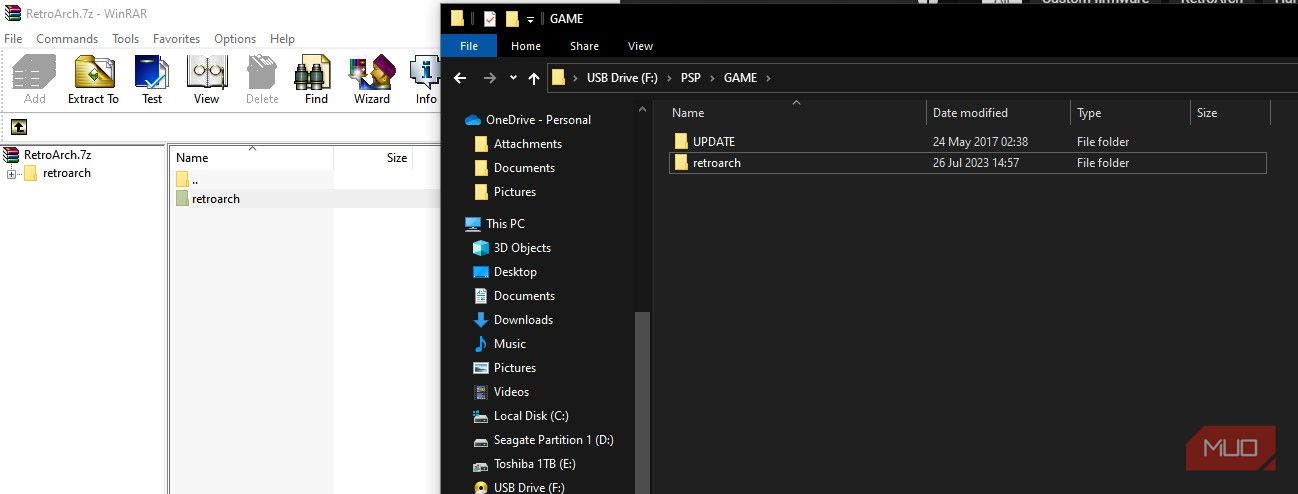
När du har laddat ner RetroArch, anslut din PSP till datorn, öppna RetroArch ZIP-filen och överför retroarch-mappen till mappen PSP/GAME på din PSP.
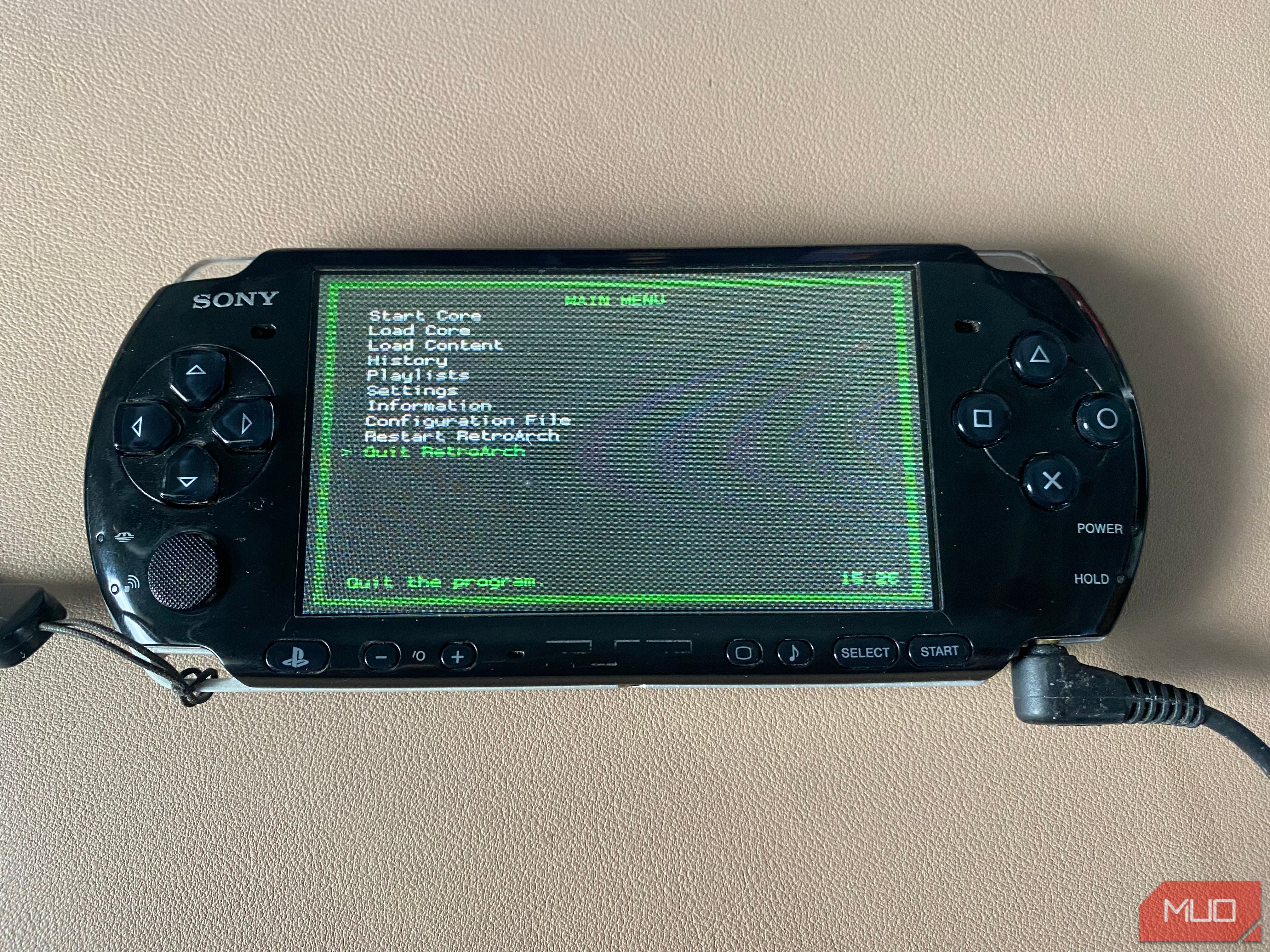
Koppla ur din PSP och gå till Spel > Minneskort. Du ska se RetroArch-ikonen. Starta RetroArch, så skapas de nödvändiga mapparna på din PSP. I dessa mappar placerar du dina spel, emulatorns kärnor, inställningar, osv. Nu kan du stänga RetroArch och ansluta din PSP till datorn för att lägga till dina lagligt förvärvade spel.

När du flyttar spel till din PSP för att spelas med RetroArch, lägg dem i mappen PSP/RETROARCH/DOWNLOADS. Du ska hitta spelen under Downloads när du väljer Ladda innehåll i RetroArch på din PSP.
En gammal plattform för att spela äldre plattformar
Den första PSP-enheten kom ut 2004, men den var långt före sin tid. Att den kan spela retrospel trots att den själv betraktas som en retrokonsol är imponerande.
Du kan köpa en begagnad PSP billigt och både spela PSP-spel och njuta av klassiska 2D-spel från andra plattformar. Undvik dock de mest krävande 3D-spelen, då PSP kan ha svårt att hantera dem.